윈도우 사용하면서 알아두면 좋은 꿀팁 하나를 알려드리겠습니다. 업데이트(Update)를 자동으로 설정하지 않고 내가 하고 싶을 때 할 수있는 방법 그리고 원천적인 봉쇄를 해서 접근 자체를 못하게 하는 방법 이렇게 두 가지 방법을 공유해 드릴 테니 잘 알아가셨으면 합니다.
윈도우 업데이트는 정말 언제 어떻게든 작동을 하게 됩니다. 내가 원하지 않아도 알아서 하는 건 좋지만 여간 귀찮고 난처한 상황이 있습니다. 약속시간이 다돼서 후딱 나가야 하는데 갑자기? 업데이트를 해? 그냥 꺼버릴 수도 없고 참 난감한 상황 그리고 작업하고 있을 때 갑자기 업데이트가 진행이 되거나 잠시 자리를 비운 사이에 컴퓨터가 재부팅돼서 작업물이 날아간 경우 등 많은 아픈 사례들이 있습니다.
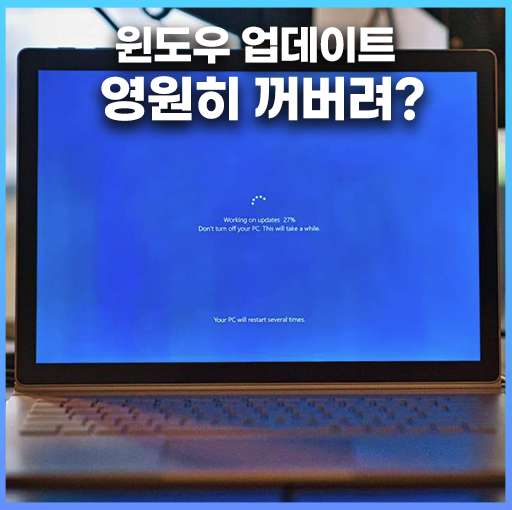
윈도우 업데이트 끄기 (Window 10 update)
난 분명 고급 설정에서 업데이트를 바꿔놓았거나 시간을 연장해 두었음에도 불구하고 시간이 지나면 설정해둔 게 무용지물이 돼서 자동으로 업데이트가 진행되는 경우도 있습니다. 보통 우리가 네이버 검색해서 찾아보면 대부분의 방법이 이런 건데요.
분명 윈도우 업데이트는 좋은 건 팩트입니다. 보안에 있어서도 그렇게 전체적인 환경에도 당연히 업데이트를 통해서 구축하는 게 맞습니다. 하지만 모든 게 좋은 것만은 아니죠. 업데이트 후 호환성 문제도 있고 말이죠.
윈도우 서비스에서 종료하는 방법
1. [윈도우 + R] 실행창을 열어서 명령어를 입력합니다. (명령어 : services.msc)

2. 서비스 창이 열리면 항목 중에 Windows Update를 찾아주세요.
* 스크롤을 자료화면처럼 내리면 대부분 나옵니다. 찾으셨다면 우 클릭을 해주세요.

3. 우 클릭하면 윈도우 업데이트 속성창이 열립니다. 시작 유형을 사용 안 함으로 설정해 주세요.
* 시작 유형이 보통 수동으로 설정되어 있습니다. 이것을 사용 안 함으로 바꿔주세요.

4. 서비스 상태 항목에서 중지(T) 버튼을 클릭해 주세요.
* 시작으로 설정이 되어있습니다. 중지를 클릭하시면 바로 서비스 제어 들어가면서 중지됩니다.

5. 최종 설정이 끝났습니다. 적용(A) 버튼을 클릭해서 창을 닫아 주시면 됩니다.
이렇게 두 가지 방법을 설정해 두면 윈도우 자체 설정에서는 업데이트가 꺼지게 됩니다.
단, 윈도우에서 중요한 업데이트로 판단되는 경우 위 설정을 무시하고 자동으로 업데이트가 진행이 되는 경우가 있습니다. 중요한 만큼 꼭 업데이트가 필요시에는 내가 설정해 두어도 무시되고 진행되는 점 알아두세요.
여기까지 잘 따라오셨다면 두 번째 방법 역시 같이 병행해 주시면 됩니다. [아래 자료 참조]
파일 관리 권한을 수정해서 접근 원천 봉쇄하는 방법
내 컴퓨터 ▶ 윈도우 설치된 드라이브 ▶ windows ▶ Software Distribution
1. 알려드린 경로대로 이동하시고 windows 폴더 ▶ Software Distribution 폴더까지 찾아서 들어가 주세요.


2. Download 폴더가 보이실 겁니다. 이 안에 들어가 있는 자료들 전부 삭제해 주세요.
* 날짜와 시간을 보면 이때 내 컴퓨터에 업데이트가 진행이 되었다는 걸 확인할 수 있습니다. 지워도 상관없으니 전부 삭제


3. Download 폴더 안에 있는 파일을 전부 삭제했다면 다시 돌아와서 Download 폴더 우 클릭 후 속성 탭 이동

4. 보안 탭 ▶ 그룹 또는 사용자 이름 항목 맨 위부터 선택 ▶ 편집 이 순서대로 나와있는 항목 전부 설정해야 합니다.

5. 항목 선택 후 편집을 누르면 사용 권한 창에 나와있는 항목들 전부 거부에 체크해 주세요.
* 나와있는 항목 모두 수동으로 작업해 주셔야 합니다. 하나하나 선택 편집해서 거부해 주시고 적용 버튼 클릭하면 끝!
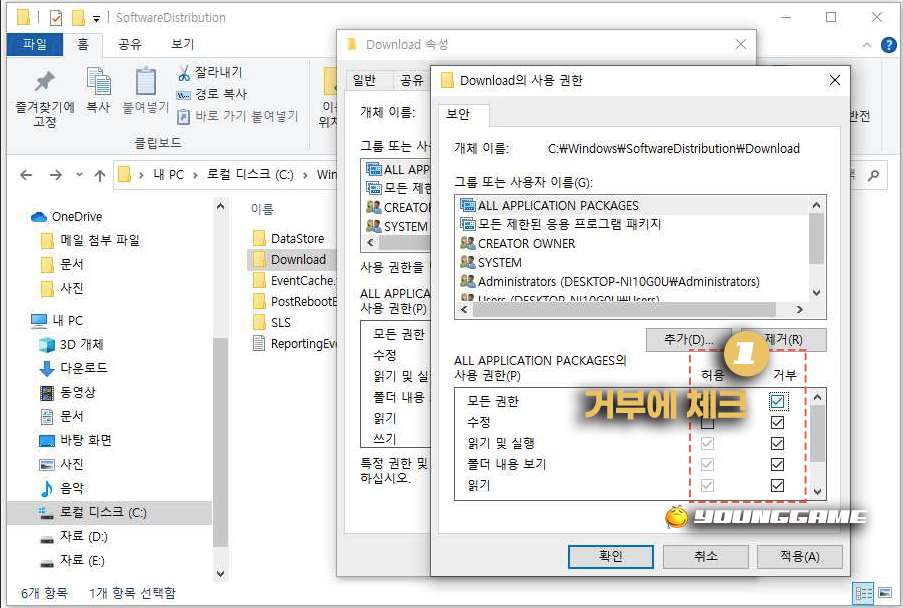

여기까지 알려드린 두 가지 방법으로 설정을 하시면 이제는 윈도우에서 필요한 업데이트가 있어도 폴더에 파일을 저장해서 업데이트 진행하고 싶어도 권한이 없다 보니 업데이트가 진행을 하고 싶어도 못합니다. 완전 원천 봉쇄가 된거죠. 이 방법은 윈도우 10을 예로 들었지만 윈도우 11에서도 동일하게 적용이 가능합니다.

단, 윈도우 업데이트 끄기 전에 이 한 가지는 꼭 알아두셔야 할 것 같아요. 나한테 꼭 필요한지 아닌지 잘 생각해 보시고 결정하셔야 할 것 같아요. 안 그래도 요즘 랜섬웨어부터 바이러스 공격이 난무하는 시기에는 정답은 아닌듯해요. 대신에 내가 원하는 시기에 업데이트를 하고 컴퓨터를 오래 사용하는 분들에게는 유용한 정보가 되겠네요.
댓글